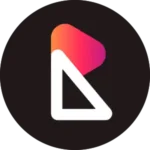
RVX Manager
RVX Manager 是用於執行 inotia00 修補程式的分叉版 ReVanced Manager,有助於建立 Extended 應用程式。
版本 1.23.5
Share this app
功能
功能與 ReVanced Manager 相比下一模一樣。但是,RVX Manager 目前支援一些 Android 應用程式。建議前往這個 GitHub 頁面,查看相關內容。
相容性
與 inotia00 修補程式的相容性有所提升。RVX Manager 專為 inotia00 修補程式而開發,因為官方 ReVanced Manager 通常會傳回相同的錯誤。如果還是無法建立 Extended 應用程式,我們非常建議使用 RVX builder。
預設來源
開發人員將修補程式新增為預設來源。所以,您不需要進行任何設定。只要選擇受支援的應用程式,然後建立即可。
深色/淺色模式
深色/淺色模式任您切換。此外,Android 12+ 裝置在套用莫內主題後,更能散發出藝術美感。
匯出/匯入修補程式
支援匯入和匯出修補程式的選項。所以,您可以跟朋友分享匯出的 JSON 檔案,或者匯入他們的檔案。
匯出/匯入 KeyStore
如果您想在使用 RVX Manager 後解除安裝,則須匯出和儲存 KeyStore 檔案。這樣的話,下一次即可將其匯入以建立應用程式。這些會安裝在舊版應用程式上,否則,您必須解除安裝舊版應用程式。
受支援的應用程式
Inotia00 開發了一些 Android 應用程式的修補程式。請閱讀下方清單。
| YouTube | YT Music |
| MicroG |
如何在 Android 上安裝 RVX Manager APK?
以下步驟適用於未 Root 和 Root 的 Android 裝置。
步驟 1.下載 RVX Manager APK 檔案。
步驟 2. 前往下載的資料夾,然後輕觸 APK 檔案。如果 Android 系統通知您啟用未知來源,請直接啟用並繼續安裝即可。

步驟 3. 安裝在裝置後,請將其開啟。
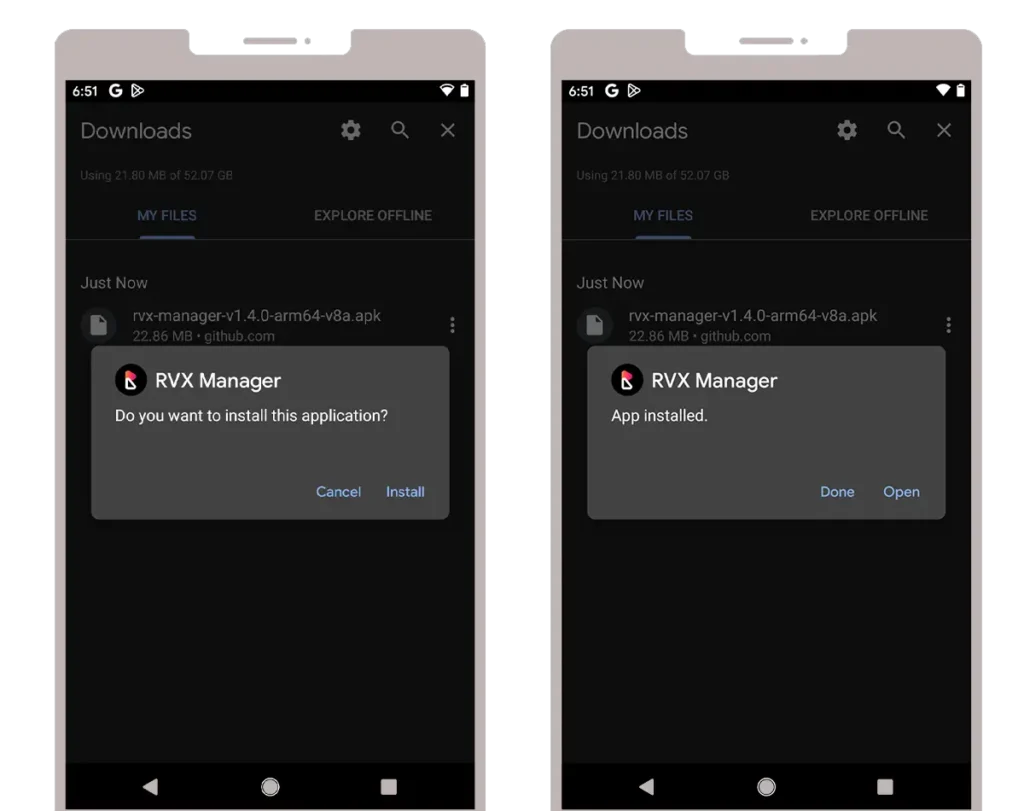
步驟 4.
- 對於 Root 的 Android 裝置:允許 Root 權限。
- 對於未 Root 的裝置:只要從儲存空間開啟並挑選 APK 檔案,然後進行修補即可。
如何在未 Root 的 Android 裝置上使用?
在未 Root 的 Android 裝置中,您必須從第三方網站下載所需應用程式的 .apk 檔案。
步驟 1. 開啟 RVX Manager 應用程式。
步驟 2. 系統會要求您允許儲存權限並安裝未知應用程式。請依照指示安裝。
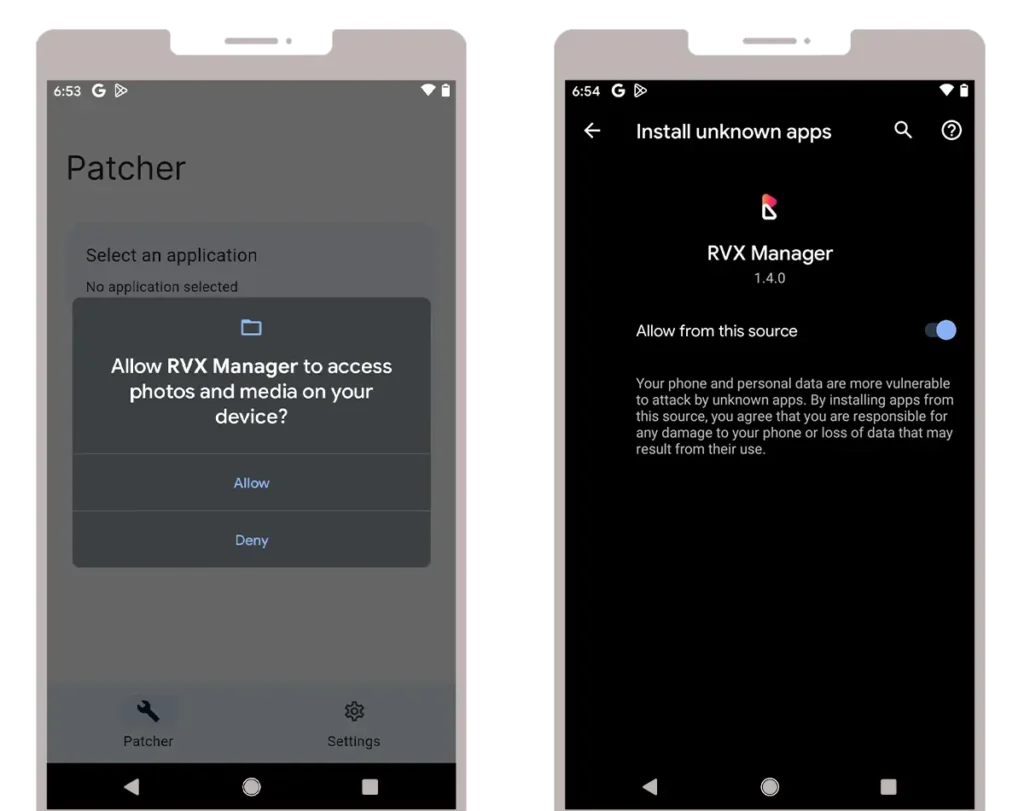
步驟 3.輕觸選擇應用程式選項。
步驟 4. 您可以在下方找出所需應用程式的建議版本。如果系統顯示所有版本,即可新增任何版本。
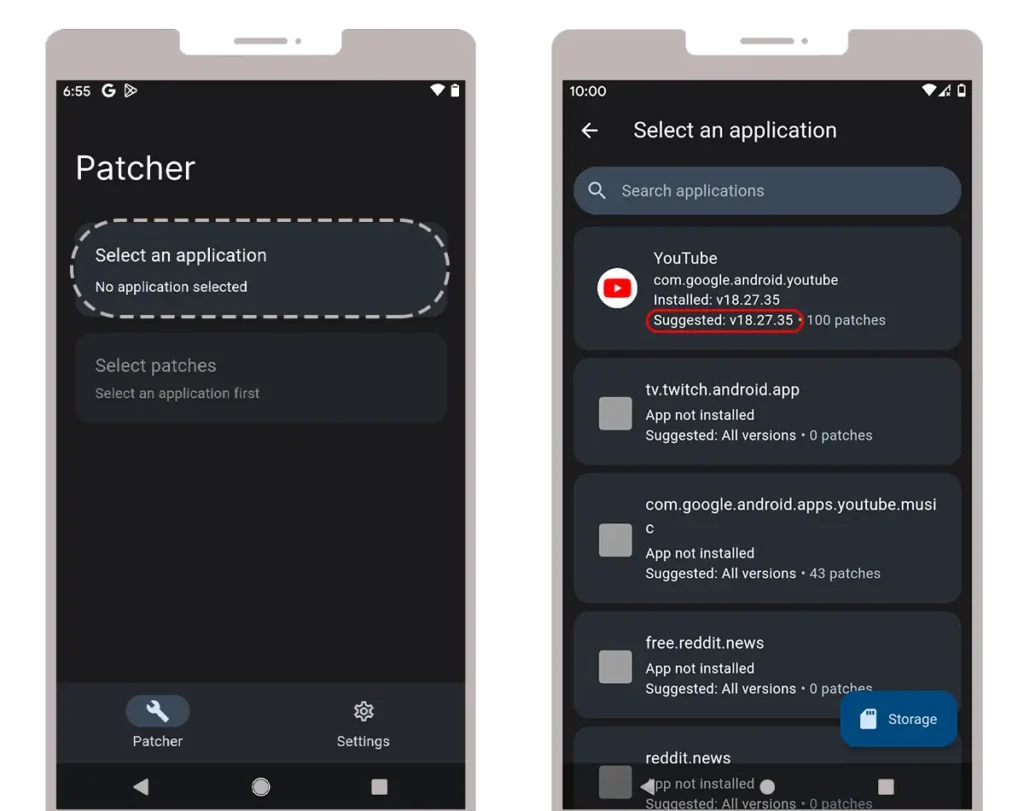
步驟 5. 前往 APKMirror.com,然後下載確切要修補之建議應用程式版本的 .apk 檔案 (nodpi)。
步驟 6. 現在,輕觸這裡的儲存空間選項。
步驟 7. 導覽至您在步驟 5 下載的 .apk 檔案,然後選擇該檔案。

步驟 8. 輕觸選定修補程式以自訂修補程式,或者將它們保留為原樣。
步驟 9. 輕觸修補程式按鈕。然後,坐下來休息一下,直到系統顯示安裝按鈕。
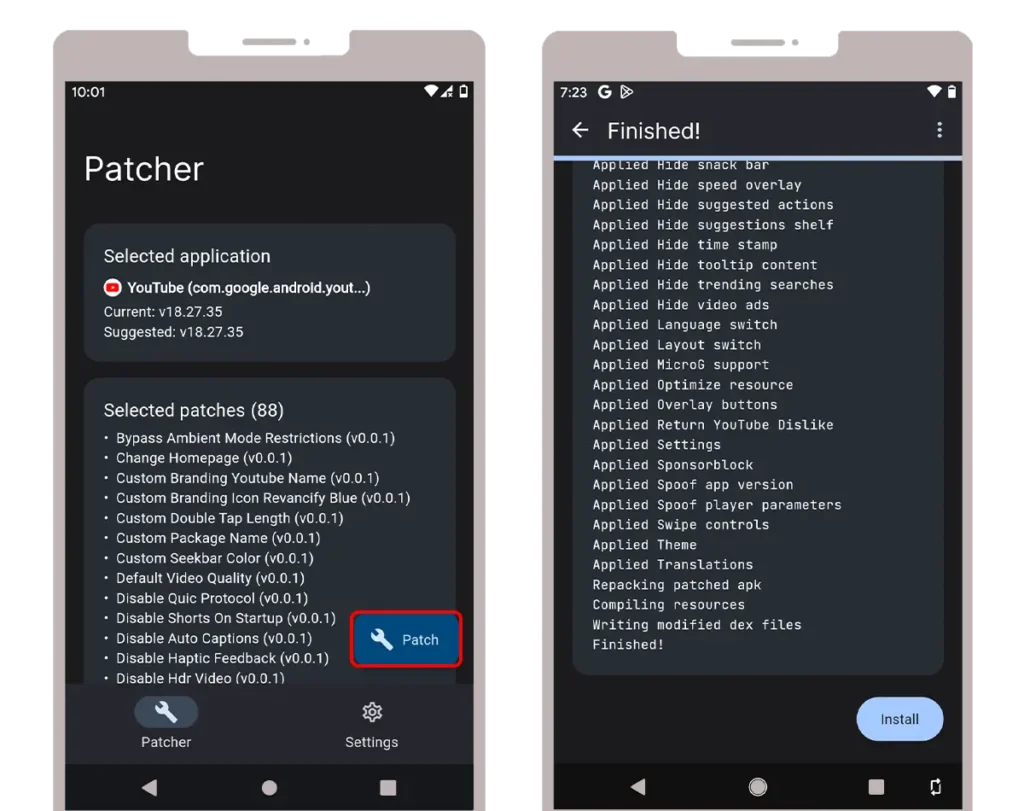
步驟 10. 輕觸「安裝」按鈕
您可能會看到 Play Protect 警告,因為 Google 認為這是未知的應用程式。這樣的話,只要輕觸更多詳細資料,然後按一下一律安裝選項即可。

如何在 Root 的 Android 裝置上使用?
該程序幾乎與未 Root 裝置的指南類似。但是,在開始使用 Manager 時,您必須提供 Root 權限。然後,只要直接從選擇應用程式頁面選擇受支援的應用程式即可。意思就是,不需要從 APKMirror 或任何第三方網站下載所需的 .apk 檔案。